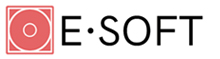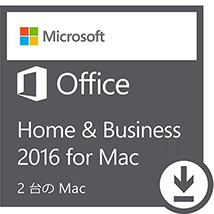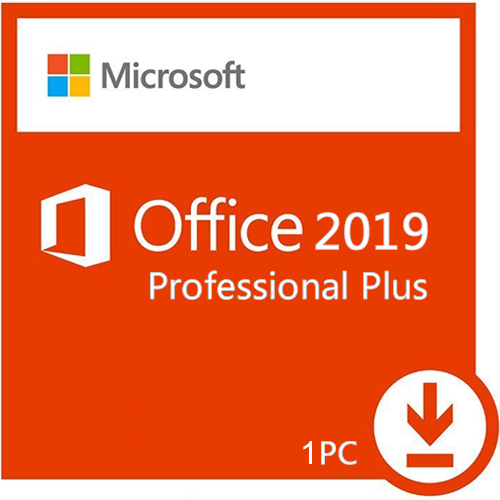Office(Word、Excel、PowerPoint)のフアイルを復元する方法
保存せずに閉じてしまった Office (Word、Excel、PowerPoint)など ファイル 、或は強制終了した、削除された場合はファイルを 復元 する必要あるでしょう。
では、Officeのフアイルを復元方法について紹介します。
自動バックアップ機能を設定する
自動バックアップは、 ファイル の操作中にファイルの各バージョンを自動的に保存できる便利な機能です。Excel 2016 Word 2016 PowerPoint 2016のファイルを、以前の保存内容に戻せます。
操作方法
(1)[ ファイル ]タブをクリックして、「オプション」を表示。「保存」をクリックして設定しましょう。
[ファイル]タブをクリック。
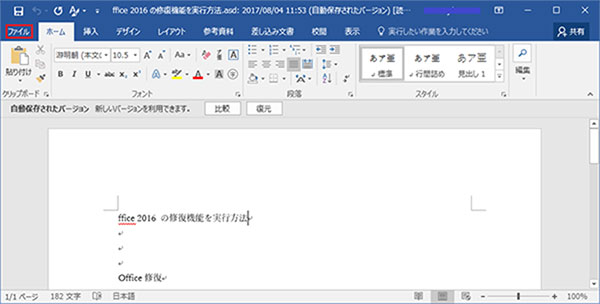
「オプション」タブをクリック。
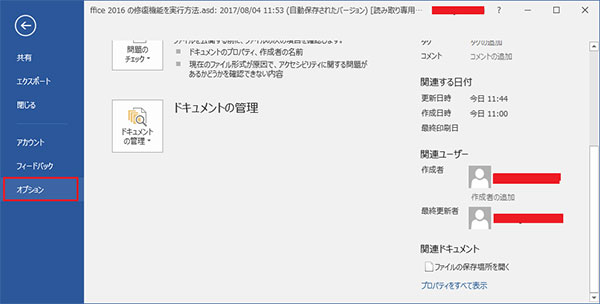
「保存」をクリック。
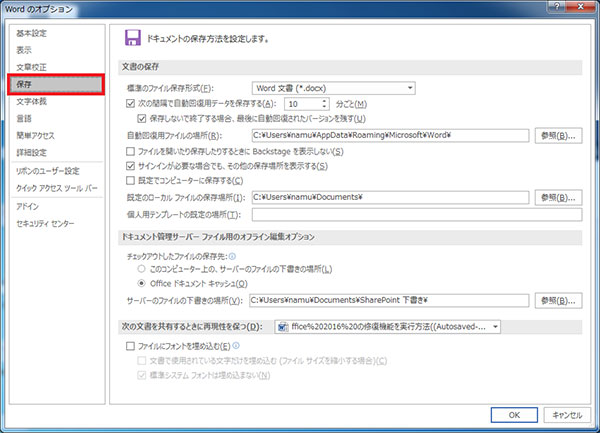
(2)「保存」の項目で、「次の間隔で自動回復用データを保存する」にチェックを入れて、[分ごと] ボックスに小さい数値 (5 や 10 など) を入力、Office を軽快に動作させたい場合は、[分ごと] ボックスに 20 などの大きめの数値を入力します。任意に設定した時間ごとにファイルが自動で保存されます。
(3) Word、Excel、PowerPoint では、[保存しないで終了する場合、最後に自動保存されたバージョンを残す] チェック ボックスがオンになっていることを確認します。
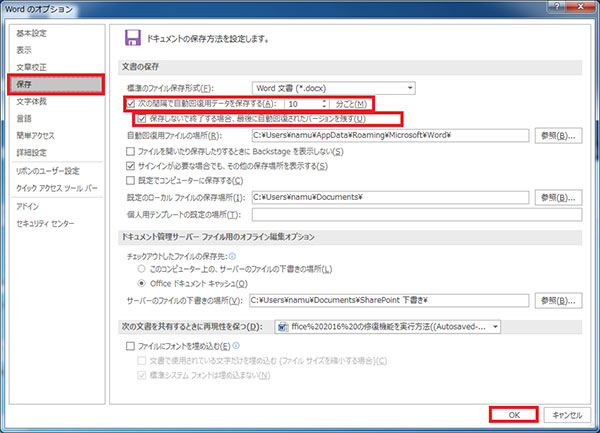
以上で設定完了。
Office ファイル の以前のバージョンを回復する
ファイル を保存していた場合のOfficeファイルを元に戻す操作方法
(1)操作していたファイルを開、[ファイル]、[情報] の順にクリックします。[ドキュメントの管理] で、"復元" というラベルが付いているファイルをクリックします。
ファイル上部のバーで、[復元] をクリックして、以前に保存したバージョンを上書きします。
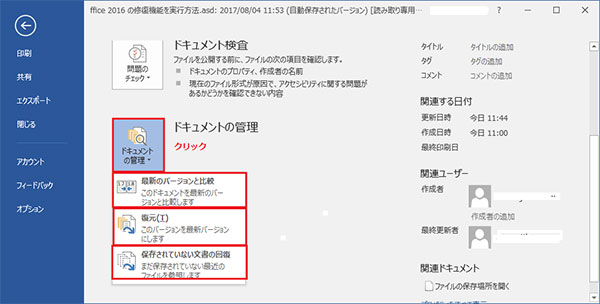
(2) ファイル を保存していない場合のOfficeファイルを元に戻す操作方法操作は、していた ファイル を開、[ファイル]、[情報] の順にクリックします。
[保存されていない文章を復元]をクリックします。
ぜひ試してみてくださいね。
-
Microsoft Office Home & Business 2021 for Mac |2台用|
15,000円 ~ 15,500円(税込) -
Microsoft Office 2019 Pro plus (最新 )|ダウンロード版|Windows|PC2台用|
10,500円 ~ 11,000円(税込)
人気記事
- Office 2016 for Mac の新機能は便利なのがいっぱい! (9492) 2017-09-01
- Excelで毎回起こるフリーズ、Excelが動作しなくなる原因と対処法 (918367) 2022-02-09
- 日本マイクロソフト、家庭向けのOffice 2019を1月22日より発売 (9064) 2019-01-17
- Office の インストールトラブル?時間がかかるや 進まない? (90588) 2021-11-30
- Office で使用するアカウントを忘れた場合 (8772) 2017-09-01
- Microsoft Office 2007の延長サポートが2017年10月10日に終了! (8767) 2017-09-12
- 現行の永続ライセンス版Officeでは2020年10月以降OneDrive for Businessなどが利用不能に (8747) 2017-09-02
- 無料(フリー)のオフィスソフト「LibreOffice」の最新版v5.3.4が公開 (8729) 2017-07-11
- Windows 7 のサポート期限が近づく、Windows 10への移行をお勧め! (8726) 2022-06-21
- 新規お支払い方法 (8632) 2017-07-11
- Office 365 ProPlusを放題3ヶ月無料キャンペーン! (8354) 2017-07-10
- Windows 10 Home とは?Proへのアップデートと価格と購入方法 (8256) 2020-02-14
- Office 365 とG Suiteの違いは? その機能を比較 (8146) 2020-02-15
- お支払いについて: (81) 2023-04-15
- Microsoft 365 Familyのサブスクリプションを更新する方法 (8011) 2021-07-26
- ビジネスに役立つ!Office 2016の新機能を使いこなそう! (7925) 2017-07-27
- Microsoft Office製品追加いたしました。 (7752) 2017-07-10
- Officeをライセンス認証できない理由 !解決方法 (76260) 2023-06-11
- PDFMaker が Microsoftの Office 2016 および Office 365 でクラッシュする (7500) 2017-09-02
- マイクロソフト、Microsoft 365 の販売を開始 (7163) 2017-08-02
- Office 365(8)
- Excel(2)
- Word(1)
- Office(4)
- 再インストール(1)
- mac office(2)
- mac office インストール(2)
- mac office ダウンロード(1)
- OneDrive(1)
- アンインストール(1)
- Microsoft Office(2)
- Excel 2016(2)
- Office 2016(3)
- Office Online(1)
- Office 2016 for Mac(2)
- Office 2019(6)
- Office for Mac(1)
- Office 2019インストール(1)
- Office 2019 プロタクトキー(1)
- Windows10(3)
- マイクロソフトアカウント(1)
- ライセンス認証(1)
- Windows 7(1)
- office 2019 システム条件(1)
- office mac 2016(1)